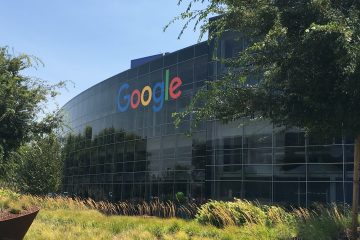Il sottosistema Windows per Linux arriva alla versione 2.0.0. L’aggiornamento introduce nuove funzionalità sperimentali per migliorare la rete, la memoria e l’archiviazione. È necessario abilitare manualmente le nuove funzionalità dopo l’aggiornamento alla versione più recente.
Microsoft aggiorna il sottosistema Windows per Linux (WSL) alla versione 2.0.0 con nuove funzionalità, modifiche e varie correzioni. Secondo l’annuncio ufficiale, le funzionalità sono disponibili come”sperimentali”e devi scegliere di abilitarli manualmente.
In questa nuova versione di WSL, il team di sviluppo sta introducendo funzionalità per ridurre la memoria della macchina virtuale, ridurre automaticamente il sottosistema virtuale rigido disco (VHD), applica le regole di Windows Firewall al sottosistema e fa in modo che WSL utilizzi automaticamente le informazioni del proxy del sistema operativo. Inoltre, sono disponibili una nuova modalità mirroring e un nuovo tunneling DNS per migliorare la compatibilità di rete.
Windows Sottosistema per Linux aggiornamento di settembre
Solo schermo @media e (larghezza minima: 0px) e (altezza minima: 0px) { div[id^=”bsa-zone_1659356505923-0_123456″] { larghezza minima: 300px; altezza minima: 250px; } } schermo solo @media e (larghezza minima: 640px) e (altezza minima: 0px) { div[id^=”bsa-zone_1659356505923-0_123456″] { larghezza minima: 300px; altezza minima: 250px; } }
Puoi abilitare e provare queste nuove funzionalità su WSL con l’aggiornamento di settembre 2023.
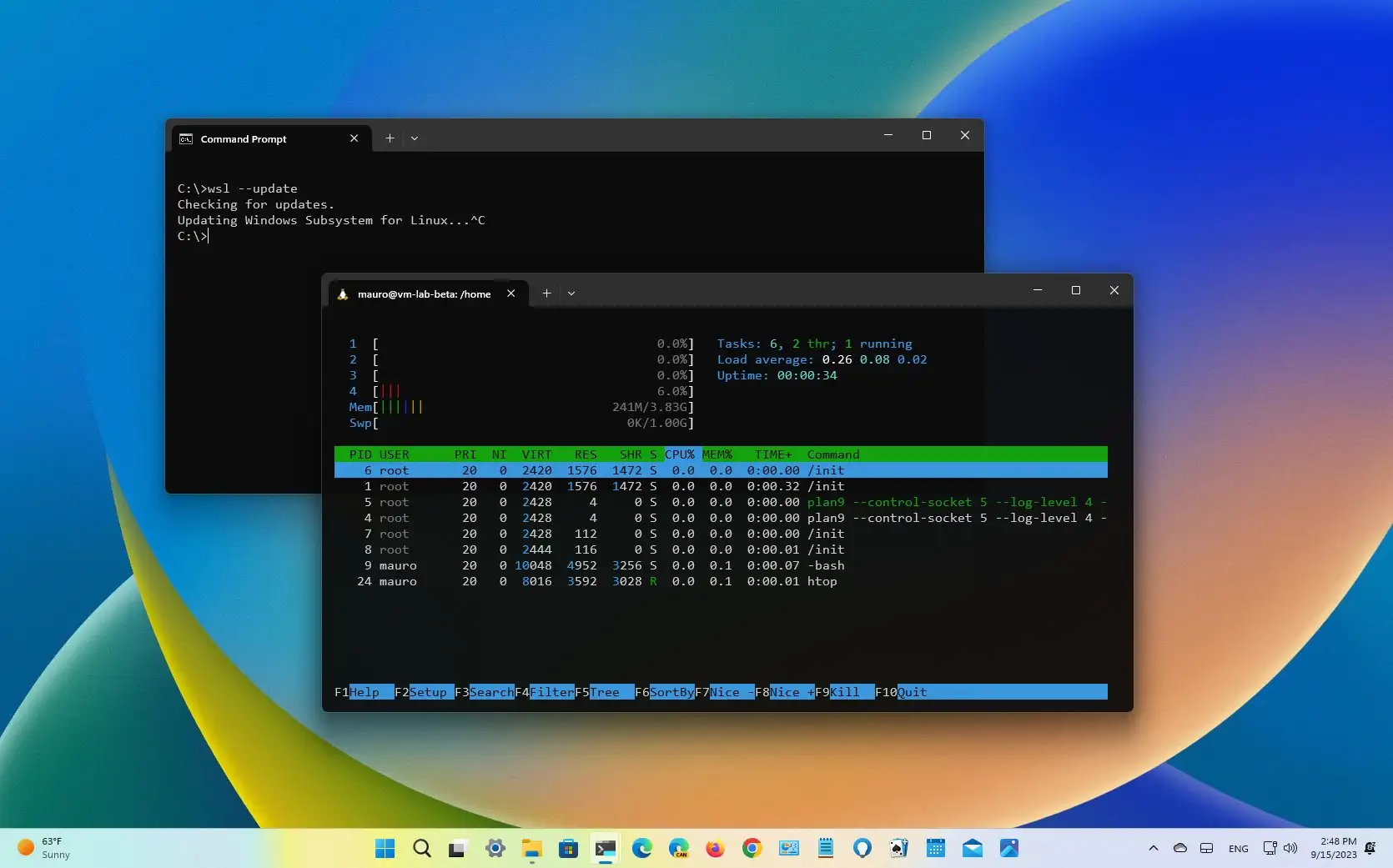
Recupera memoria automaticamente
La funzione”autoMemoryReclaim”riduce la memoria della macchina virtuale. La funzione rileva se il processore è inattivo per cinque minuti, quindi il sistema recupererà la memoria cache nel tempo utilizzando la funzione cgroup memory.reclaim. L’unico avvertimento è che la funzione richiede la disattivazione di”cgroups v1″, il che può causare alcuni problemi.
Il la stringa della funzione è“autoMemoryReclaim” e le opzioni disponibili includono “gradual” e “dropcache.”
È possibile personalizzare il rilevamento di inattività, ma Microsoft consiglia di utilizzare uno script bash.
Sparse VHD
Poiché le unità virtuali per WSL possono aumentare di dimensioni nel tempo, la nuova funzionalità”Sparse VHD”aiuterà a ridurre le dimensioni. Quando si utilizza la nuova opzione, configurerà automaticamente un VHD come sparse, consentendo al sistema di ridurre le dimensioni dell’unità.
La stringa della funzione è “sparseVhd,” e puoi impostarlo su “false” o “true.” Microsoft ha anche aggiunto un nuovo wsl–manage DISTRO-NAME–set-sparse TRUE o FALSE comando per configurare la funzionalità.
Modalità di rete con mirroring
La modalità di rete”con mirroring”mira a eseguire il mirroring delle interfacce di rete da Windows 11 a Linux, aggiungendo nuove funzionalità e migliorando la compatibilità, incluso il supporto per IPv6, indirizzo host locale (127.0.0.1) e multicast, connessione diretta di WSL alla rete locale e migliore compatibilità VPN.
La stringa della funzione è “networkingMode,” e l’opzione predefinita è “NAT”, ma puoi scegliere l’opzione “mirrored”.
Tunneling DNS
La funzionalità”Tunneling DNS”ha risolto il problema delle chiamate DNS bloccate da Windows 11. Quando si utilizza la funzionalità di tunneling, WSL può”risolvere la richiesta del nome DNS senza inviare un pacchetto di rete”, consentendo una migliore connettività Internet”anche se si dispone di un VPN, configurazione specifica del firewall o altre configurazioni di rete.”
La stringa della funzione è “dnsTunneling” e puoi impostarla su “false” o “true.”
Configurazione del firewall
La nuova funzionalità”Hyper-V Firewall”consente di configurare rapidamente le impostazioni del firewall WSL. Ciò significa che una volta abilitata l’opzione, qualsiasi modifica al firewall Microsoft Defender verrà applicata a WSL. In alternativa, puoi utilizzare il comando New-NetFirewallHyperVRule PowerShell per creare una regola che verrà applicata solo al sottosistema Windows per Linux.
La stringa della funzionalità è “firewall,” e puoi impostarlo su “false” o “true.”
Configurazione proxy
Il nuovo”Proxy automatico”è stata progettata per applicare le stesse impostazioni del proxy HTTP su Windows 11 in WSL senza dover aggiornare l’impostazione del proxy nel sottosistema, il che può causare problemi indesiderati.
La stringa della funzione è “autoProxy” e puoi impostarlo su “false” o “true.”
Correzioni WSL
Come parte delle correzioni e dei miglioramenti, in questo aggiornamento il WSL del GH 9231 Store non è accessibile dalla Sessione 0 e le app GUI ora hanno lo snap di Windows con il supporto della tastiera.
Attiva funzionalità sperimentali
La nuova modalità di rete con mirroring, il tunneling DNS e le funzionalità Firewall Hyper-V sono attualmente disponibili solo per i dispositivi registrati su uno qualsiasi dei canali del programma Windows Insider. Inoltre, il proxy automatico è disponibile solo per Windows 11 22H2.
Su WSL, per abilitare le nuove funzionalità sperimentali, è necessario creare un file “.wslconfig” nella radice di la cartella del profilo (ad esempio, C:\Users\UserName) e utilizza la sezione [experimental] con ciascuna impostazione. Ad esempio, [experimental] autoMemoryReclaim=gradual.
Se non disponi di Windows Sottosistema per Linux sul tuo dispositivo, puoi utilizzare il comando wsl–install per installare i componenti e la distribuzione Ubuntu di default oppure puoi eseguire il comando wsl–update–pre-release per installare l’ultima revisione del piattaforma. Puoi anche seguire queste istruzioni per installare WSL.
Se stai ancora utilizzando una versione precedente della piattaforma, puoi utilizzare wsl–update per eseguire l’aggiornamento. Queste istruzioni ti aiuteranno aggiorna WSL su Windows 11. Puoi anche consultare questa guida per verificare la versione di WSL installata sul tuo computer.
@media only screen and (min-width: 0px) e (min-height: 0px) { div[ id^=”bsa-zone_1659356403005-2_123456″] { larghezza minima: 300px; altezza minima: 250px; } } Schermo solo @media e (larghezza minima: 640px) e (altezza minima: 0px) { div[id^=”bsa-zone_1659356403005-2_123456″] { larghezza minima: 300px; altezza minima: 250px; } }